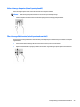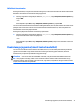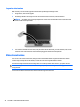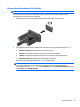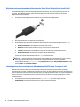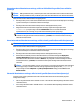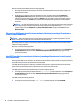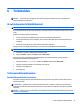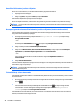User Guide - Windows 10
Helisätete kasutamine
Kasutage helisätteid, et reguleerida süsteemi helitugevust, muuta süsteemi helisid või hallata heliseadmeid.
Helisätete vaatamiseks või muutmiseks toimige järgmiselt.
▲
Sisestage tegumiriba otsinguväljale märksõna juhtpaneel, valige Juhtpaneel, Riistvara ja heli ning
seejärel Heli.
– või –
Paremklõpsake nupul Start, valige Juhtpaneel, Riistvara ja heli ning seejärel Heli.
Teie arvuti võib sisaldada täiustatud helisüsteemi Bang & Olufsenilt, DTS-ilt, Beats Audiolt või mõnelt teiselt
pakkujalt. Selle tulemusena võib teie arvuti sisaldada täiustatud helifunktsioone, mida saab juhtida teie
helisüsteemile vastava heli juhtpaneeli abil.
Kasutage heli juhtpaneeli helisätete vaatamiseks ja juhtimiseks.
▲
Sisestage tegumiriba otsinguväljale märksõna juhtpaneel, valige Juhtpaneel, Riistvara ja heli ning
seejärel teie süsteemile vastav heli juhtpaneel.
– või –
Paremklõpsake nupul Start, valige Juhtpaneel, Riistvara ja heli ja seejärel teie süsteemile vastav heli
juhtpaneel.
Puudutusega jagamine (ainult teatud mudelitel)
Teie arvutil on kasulik Near Field Communicationi (NFC) riistvara, mis võimaldab juhtmevabalt puudutades
jagada teavet kahe NFC-toega seadme vahel. NFC-tehnoloogia abil saab jagada veebisaite, edastada
kontaktteavet ja koputades printida NFC-toega printeritega.
NÄPUNÄIDE. Soovi korral võite alla laadida NFC-rakendusi, mis pakuvad täiendavaid NFC-funktsioone.
NB! Enne jagamist veenduge, et NFC on teie seadmetes lubatud. Selleks et NFC saaks Windows 10-ga
seadmetes töötada, võib olla ühtlasi vaja mõni teenus, nagu sBeam, välja lülitada. Uurige oma NFC-seadme
tootjalt, kas see Windows 10-ga ühildub.
Puudutusega jagamine (ainult teatud mudelitel) 31